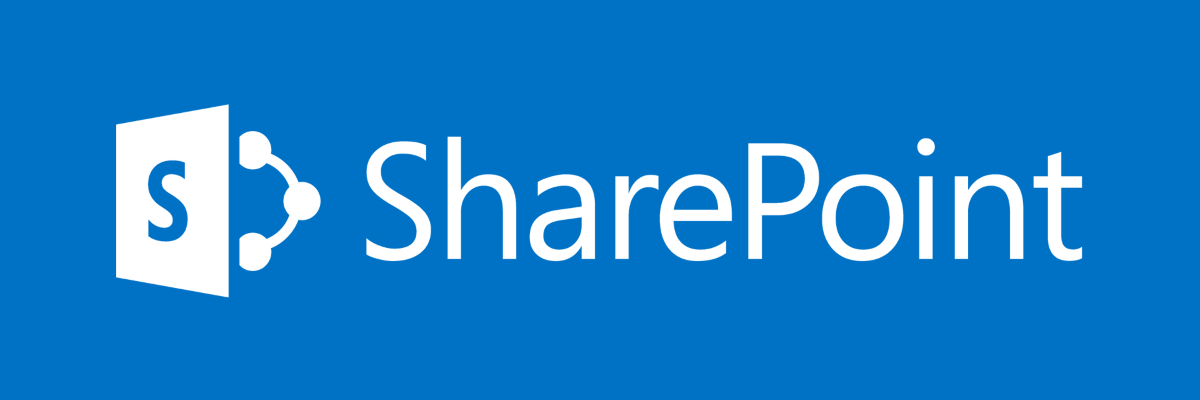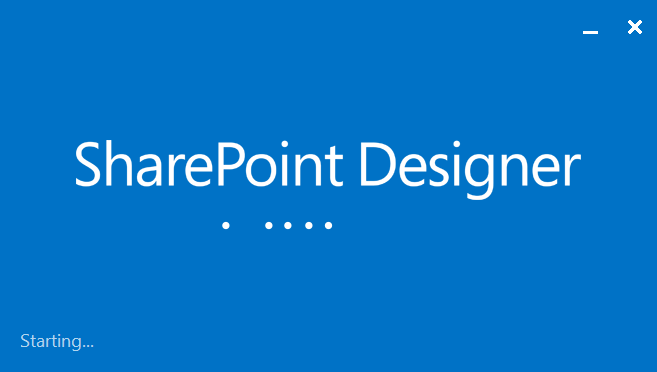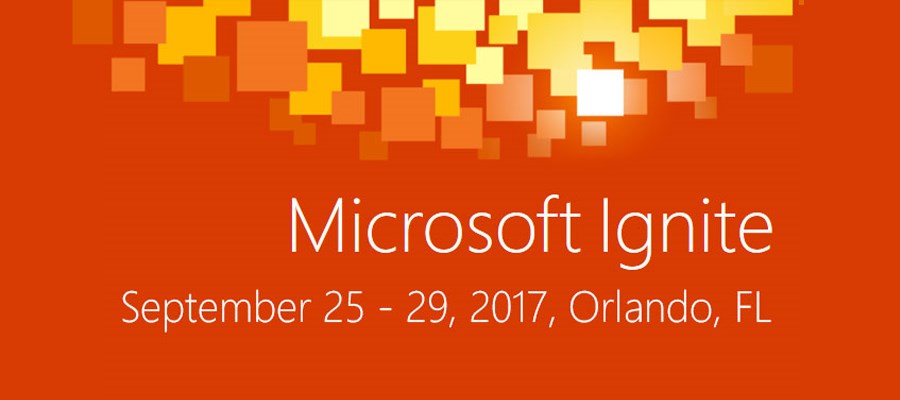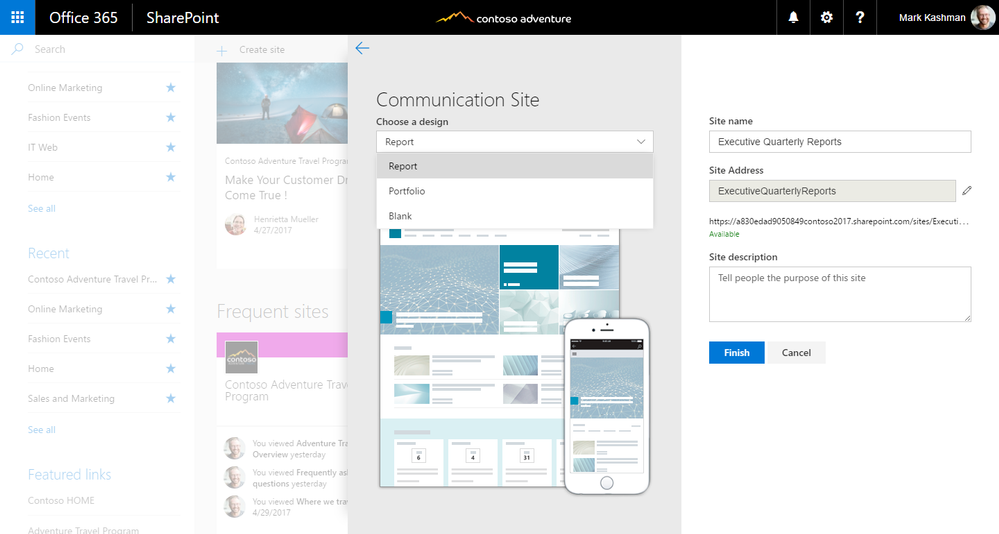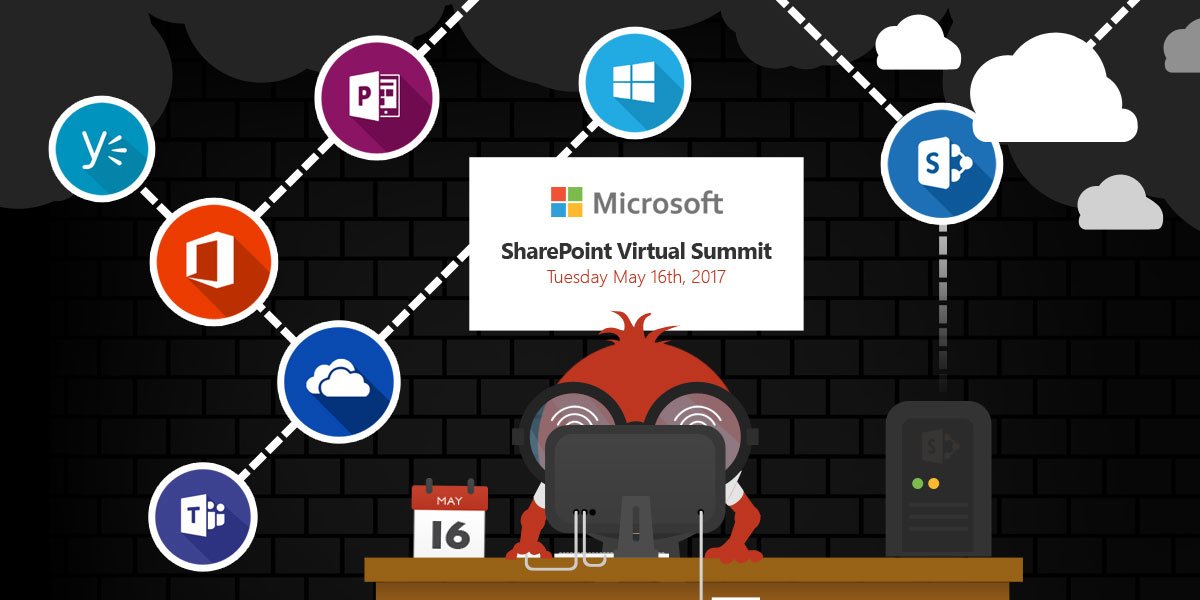How to: Przenoszenie/ kopiowanie załączników z InfoPath do SharePoint Online
Pomimo faktu, iż InfoPath już wielokrotnie został uśmiercony, a jego przyszłość definitywnie zakończona, dla wielu firm budowanie formularzy dla przepływów pracy, z użyciem tego narzędzia, jest czymś tak oczywistym jak praca z Excel. Jednakże, gdy formularze są tworzone dla rozwiązań pracujących w Office 365 i SharePoint Online, ograniczenia i limity formularzy InfoPath są bardzo widoczne i stają się prawdziwym problemem.
Jakiś czas temu zmagałem się z problemem przekraczania dopuszczalnego rozmiaru instancji workflow (tutaj), który to był bezpośrednio związany z wielkością formularza InfoPath wraz z rozmiarem dołączonych do niego plików. Najbardziej oczywistym rozwiązaniem, jakie wówczas przyszło mi do głowy, było przeniesienie załączników z formularza do biblioteki dokumentów w SharePoint, jednak jak się okazało, nie było to łatwe do zrobienia z uwagi na algorytm, jaki jest używany w InfoPath do obsługi załączników.